
Nó có vẻ ngớ ngẩn, nhưng việc có thể cấu hình các tùy chọn chuột có thể tạo điều kiện thuận lợi rất nhiều cho việc sử dụng máy tính của chúng ta hàng giờ. Trong các phiên bản Windows cũ hơn, chẳng hạn như Windows XP, chúng tôi có thể thêm con trỏ tùy chỉnh của các chủ đề khác nhau, cá nhân hóa máy tính của chúng tôi ở mức tối đa.
Các bước cần thực hiện để thay đổi con trỏ chuột:
- Nhấp vào bắt đầu và chuyển đến cột thứ hai, nơi chúng tôi sẽ tìm thấy Bảng điều khiển de.
- Chúng tôi đi lên Xuất hiện và tùy biến.
- Bây giờ chúng ta đi lên Cá nhân.
- Trong tùy chọn Cá nhân hóa, chúng tôi chuyển đến cột nằm ở bên trái và có nền màu xanh lam nhạt. Tùy chọn có sẵn thứ ba được gọi là Thay đổi con trỏ chuột là một trong những chúng tôi phải nhấn.
- Một cửa sổ sẽ được hiển thị hiển thị các tùy chọn khác nhau cho chuột được phân loại theo các tab. Theo mặc định, nó sẽ mở trong tab Con trỏ.
- Trong tab này, chúng tôi đi đến Đề án và nhấp vào menu thả xuống, theo mặc định, cấu hình Windows 7 có tên là Aero de Windows (lược đồ hệ thống) được chọn.
- Khi chúng tôi đã chọn con trỏ mới mà chúng tôi muốn sử dụng trên máy tính của mình, chúng tôi chỉ cần nhấp vào nút Áp dụng để các thay đổi có hiệu lực.
Trong cùng một cửa sổ và được phân tách bằng các tab, chúng ta có thể tìm các tùy chọn khác nhau cho phép chúng tôi định cấu hình các tùy chọn chuột khác nhau để điều chỉnh nó theo nhu cầu hoặc thị hiếu của chúng ta.
Tùy chọn con trỏ
Nếu chúng ta chuyển đến tab, nằm ngay bên phải, chúng tôi sẽ tìm thấy Tùy chọn con trỏ, nơi chúng ta có thể định cấu hình từ tốc độ di chuyển của chuột, thông qua khả năng hiển thị của chuột bằng cách thêm dấu vết vào nó, ẩn nó khi chúng ta đang viết, tự động di chuyển nó đến nút mặc định khi một hộp thoại được mở và định vị con trỏ bằng cách nhấn nút CTRL.
Định cấu hình con lăn chuột
Tab Bánh xe cho phép chúng ta định cấu hình cả dịch chuyển dọc và ngang của các chuyển động mà chúng ta thực hiện với nó.
nút
Tab có tên là Buttons, cho phép chúng ta thay đổi thứ tự của các nút nếu chúng ta gặp vấn đề về di chuyển hoặc nếu chúng ta thuận tay trái. Nó cũng cho phép chúng tôi thay đổi tốc độ mà chúng tôi nhấp đúp để mở thư mục hoặc chạy ứng dụng.
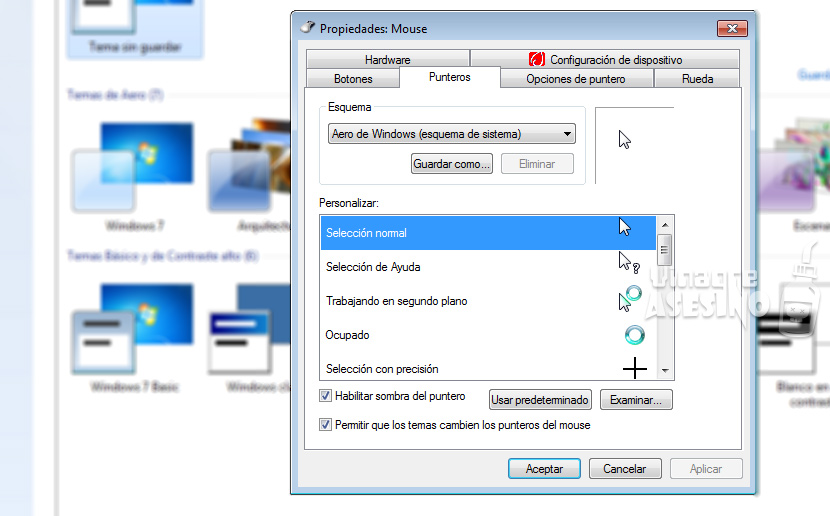
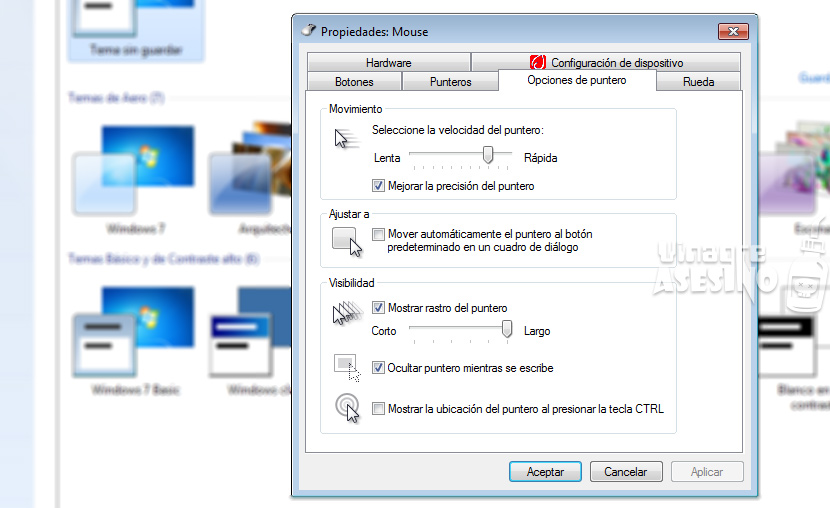
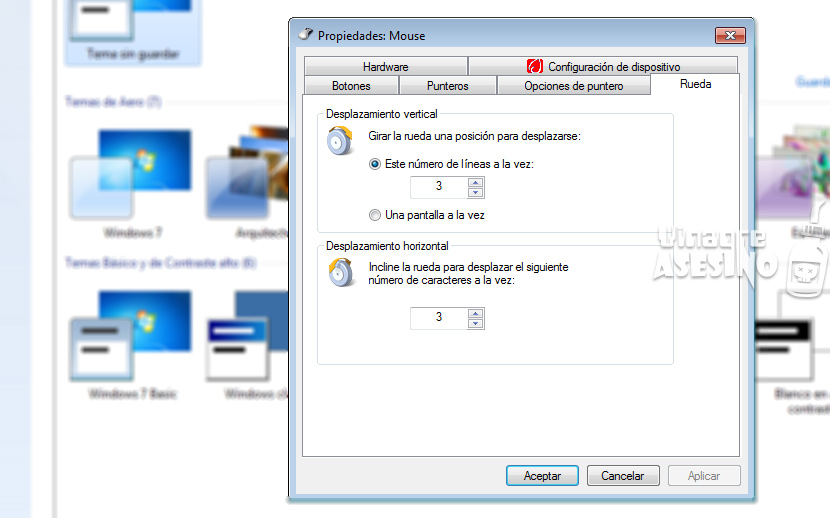
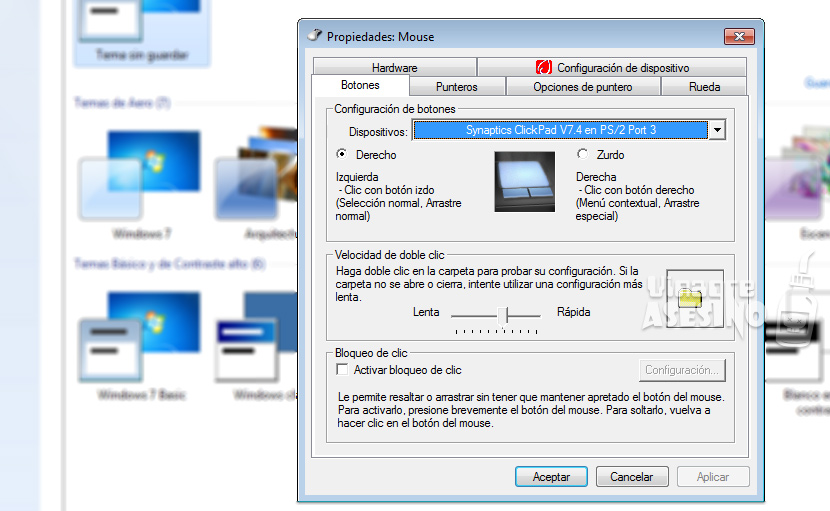
xin chào hướng dẫn rất tốt, cảm ơn vì thông tin, lời chào, blog tốt.
Cảm ơn bạn đã bình luận của bạn.